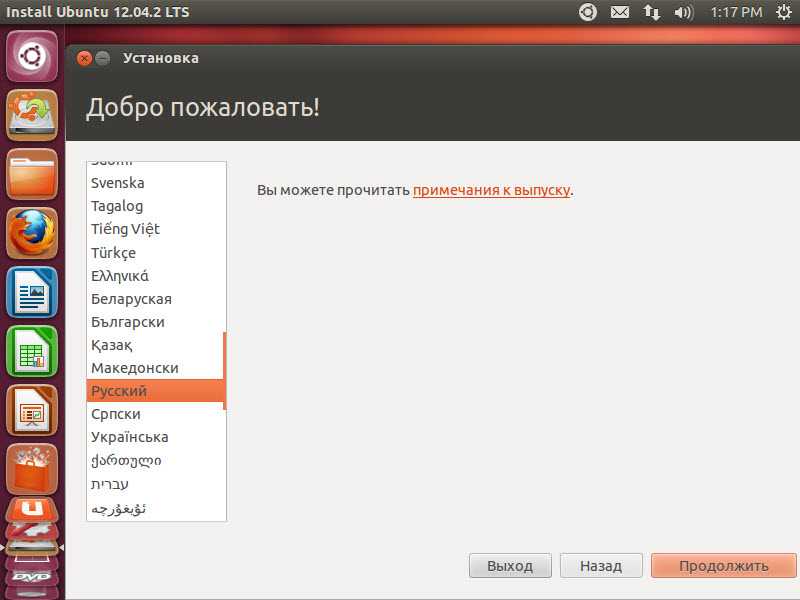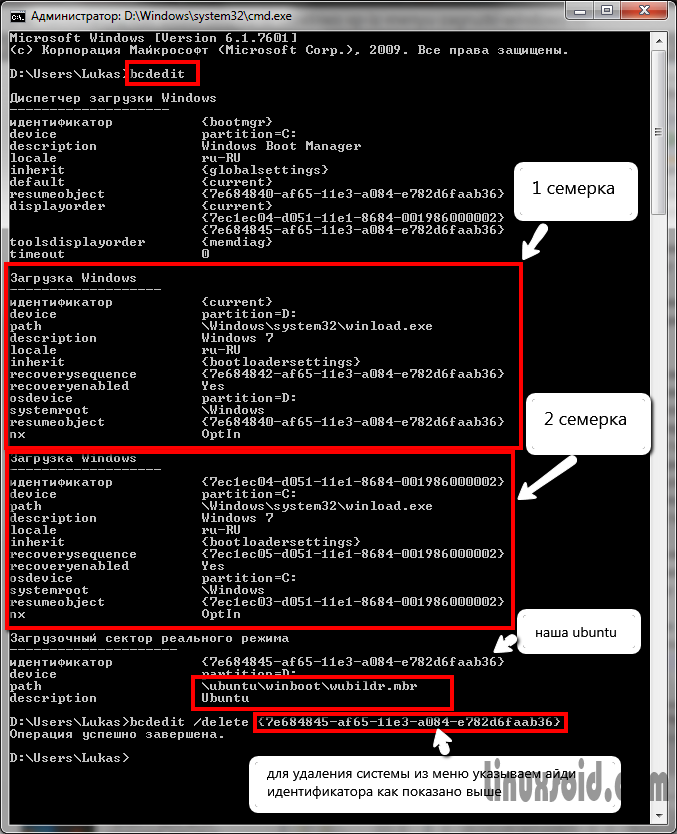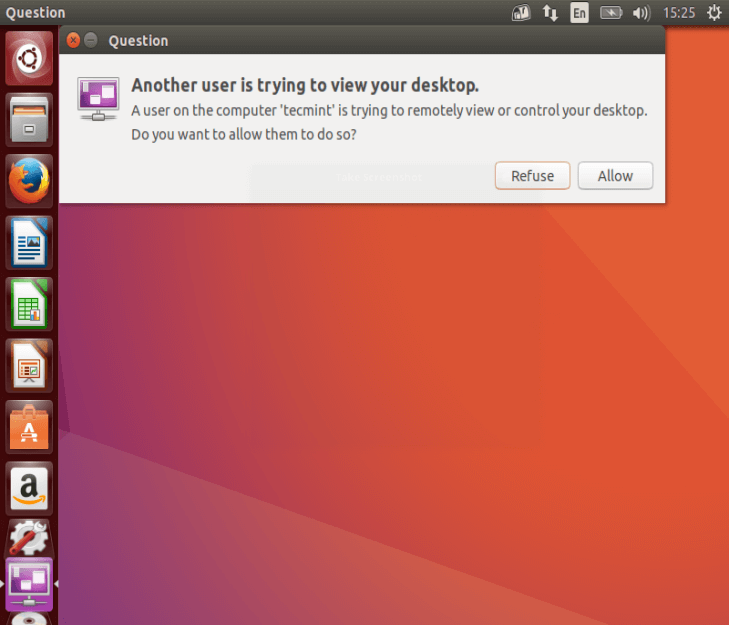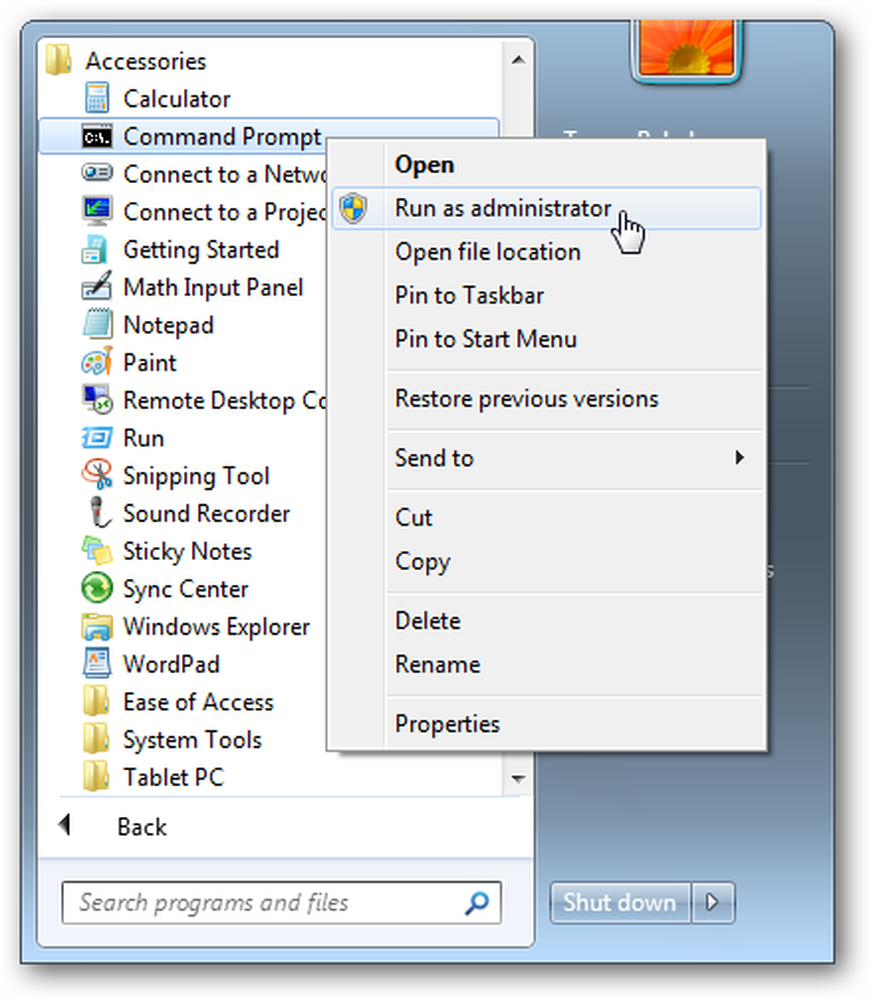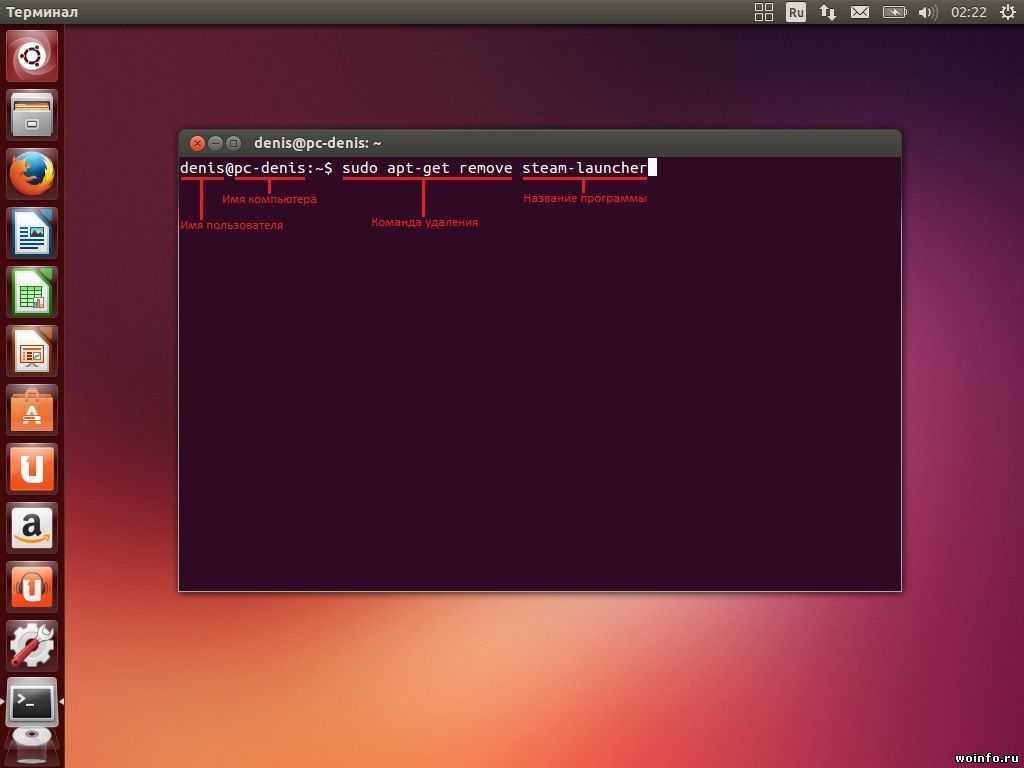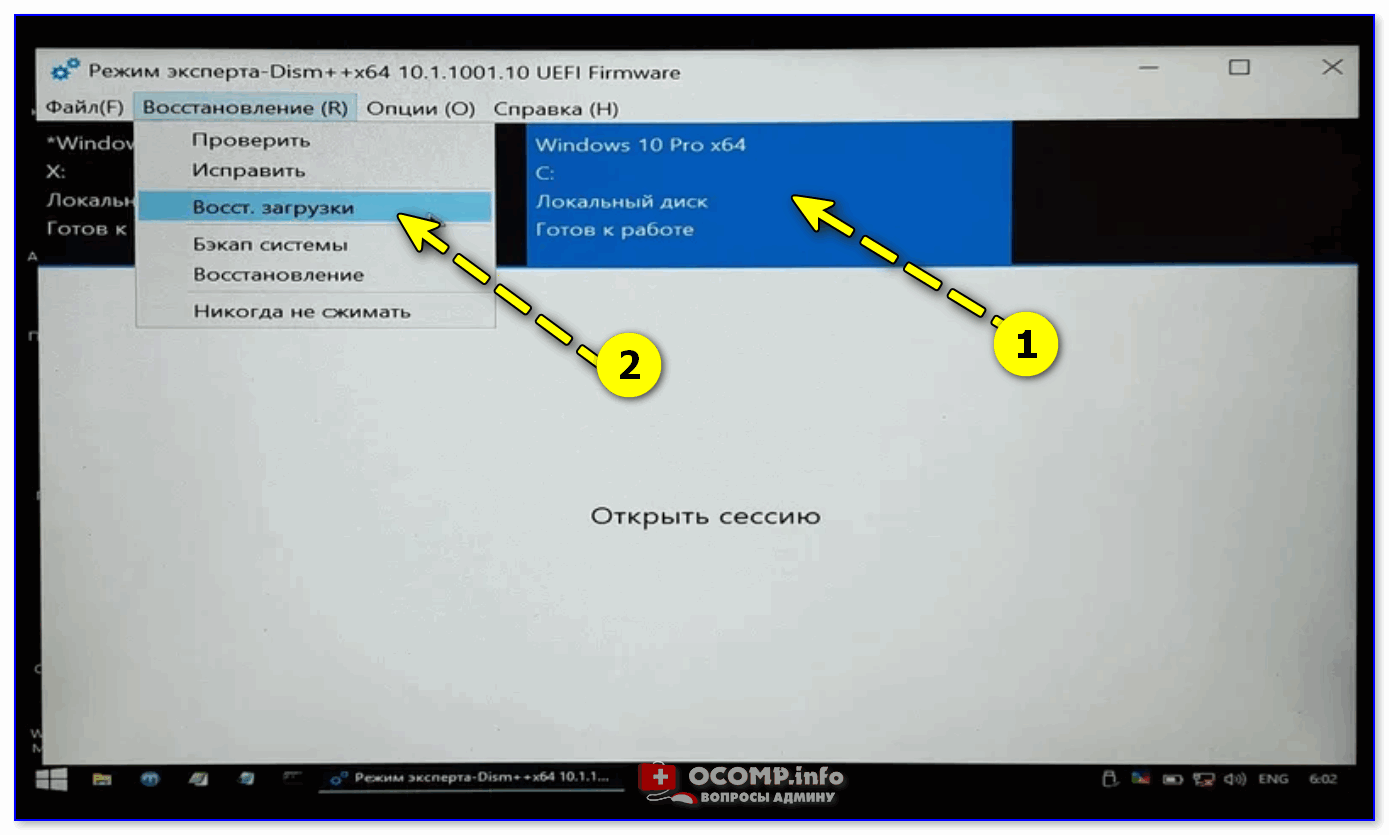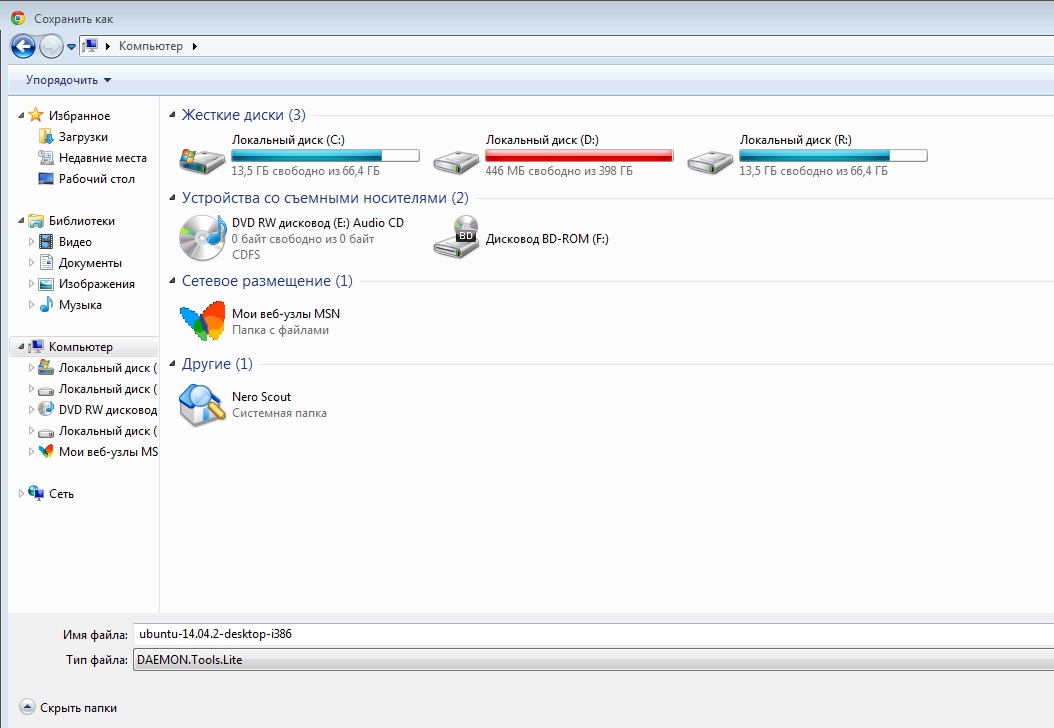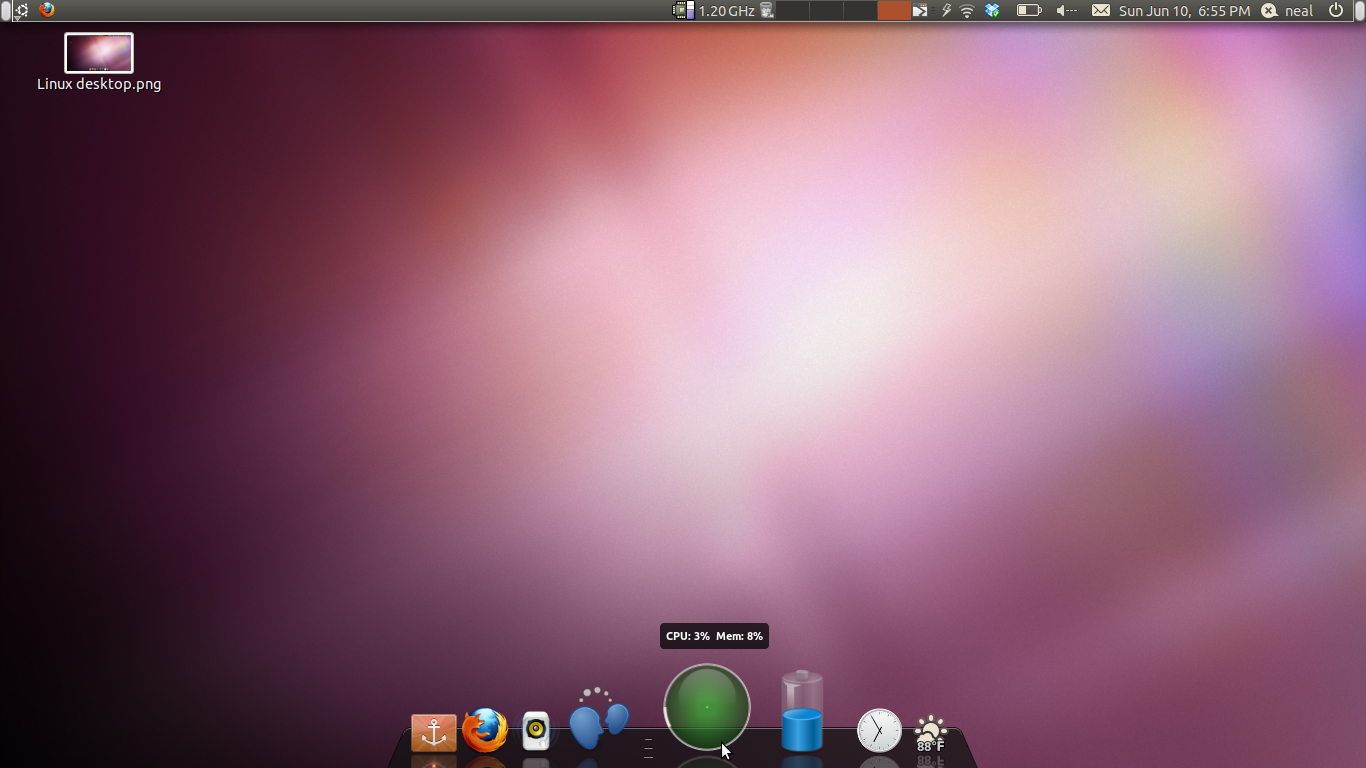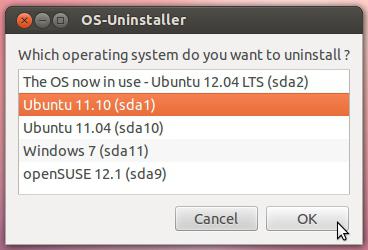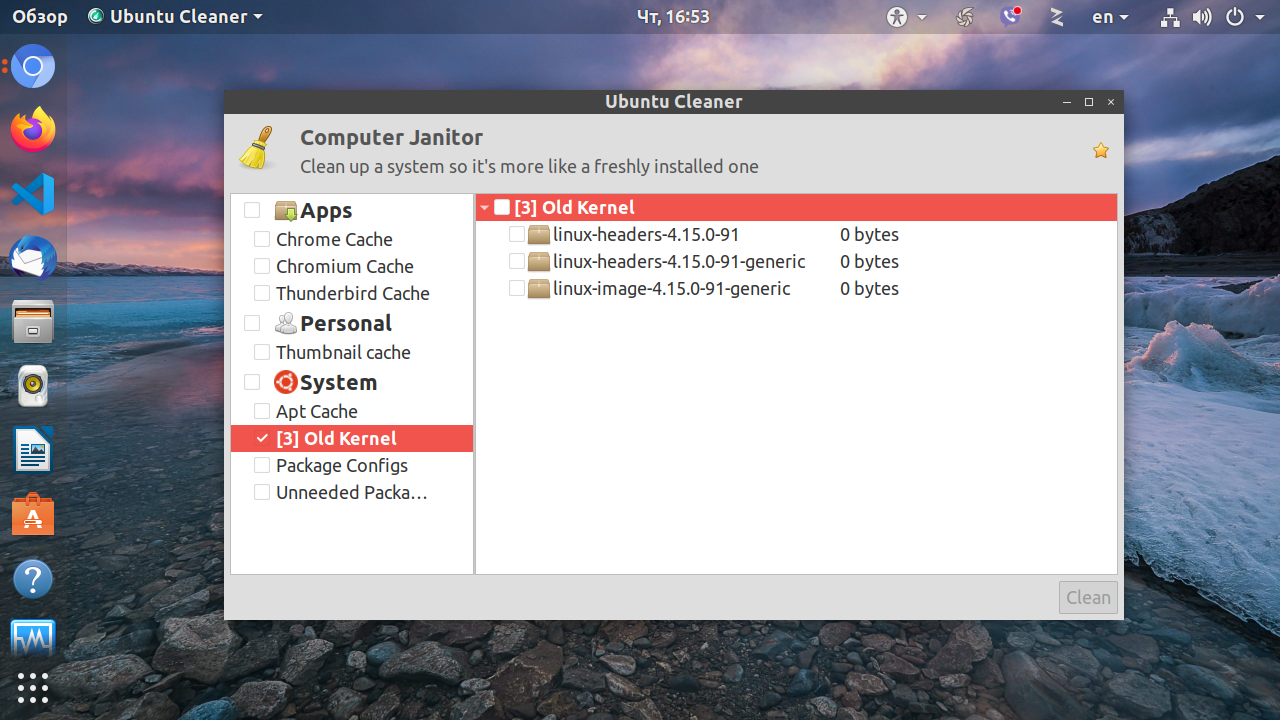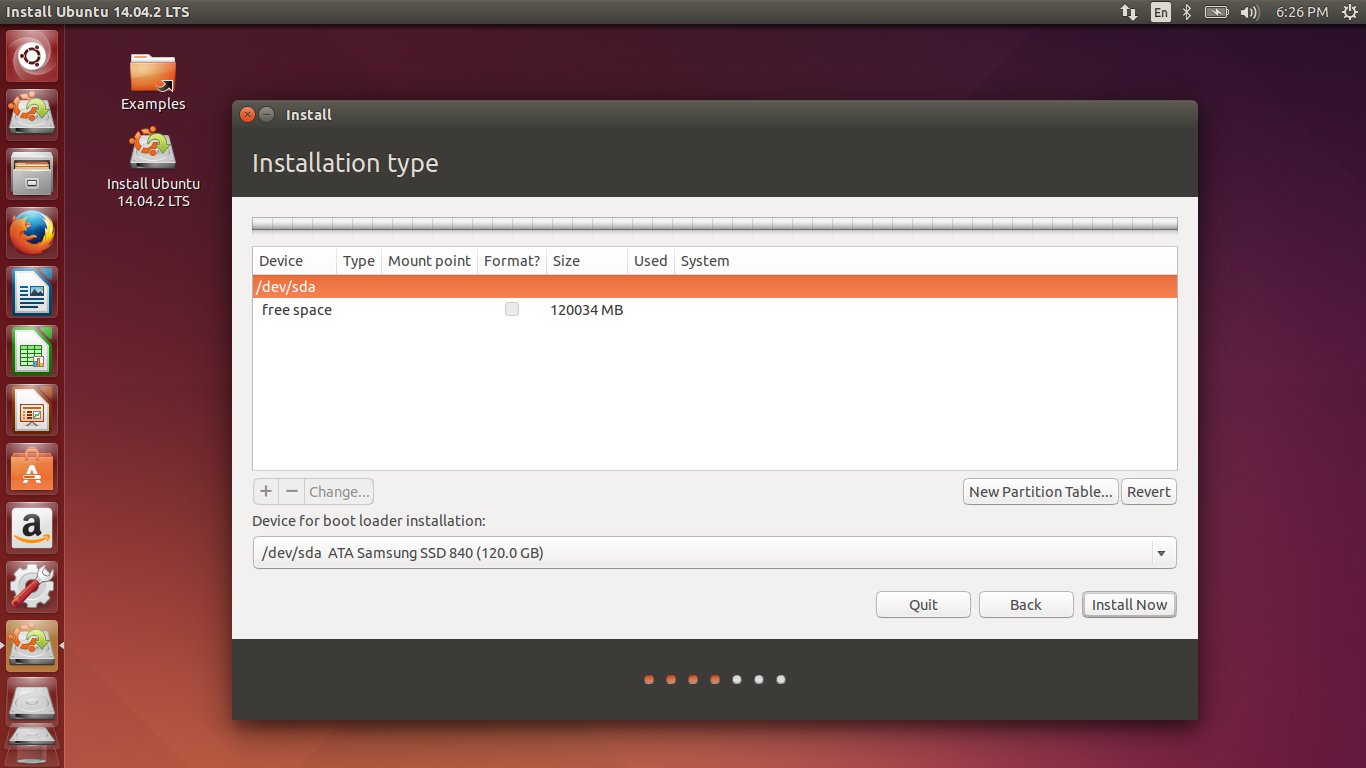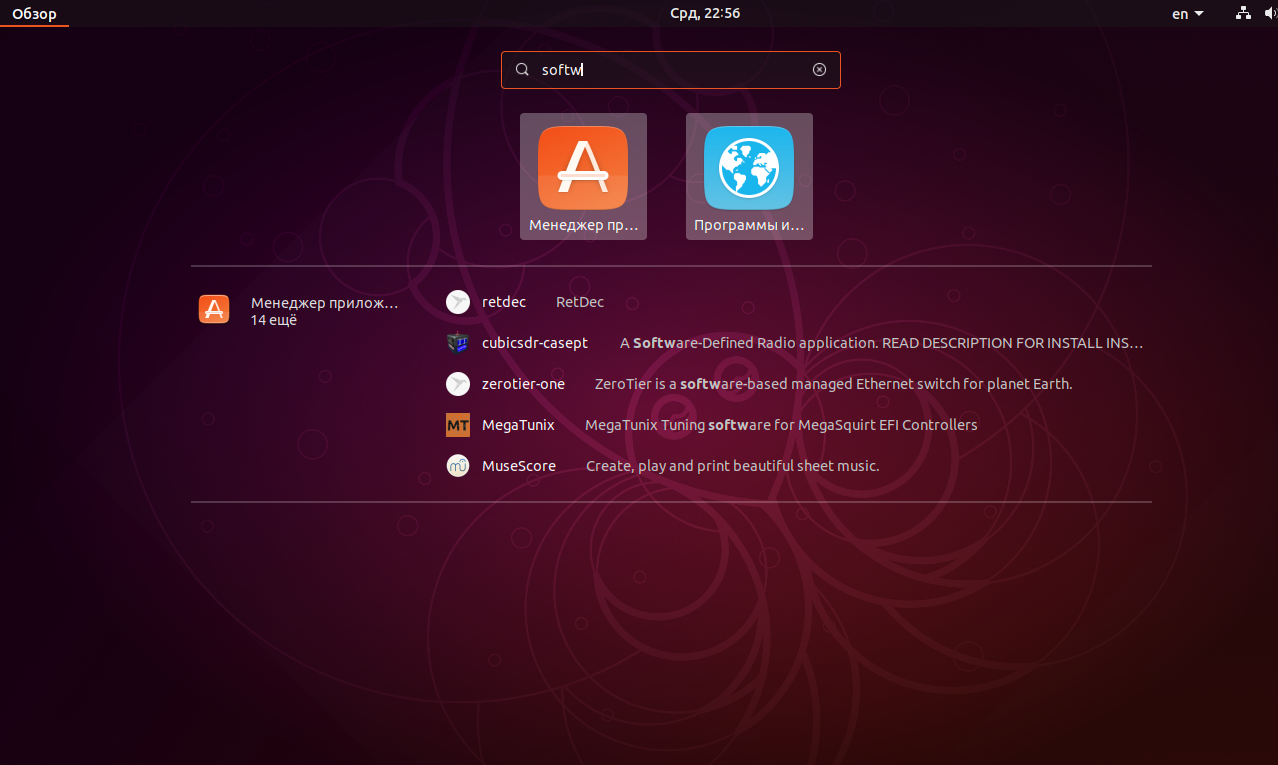Как правильно удалить Ubuntu с помощью Windows 7
На этой странице вы найдете пошаговые инструкции и полезные советы по удалению Ubuntu через Windows 7, что поможет вам освободить место на жестком диске и избежать возможных проблем.
Сначала сделайте резервную копию всех важных данных с Ubuntu, чтобы не потерять ничего важного.
КАК УДАЛИТЬ УБУНТУ ЛИНУКС и оставить Windows? Ubuntu linux
Перезагрузите компьютер и войдите в Windows 7.
Как удалить Linux Ubuntu и оставить Windows
Запустите Управление дисками через меню Пуск или команду diskmgmt.msc.
Восстановление Windows после удаления OC - или как удалить OC Linux / Windows
Найдите разделы, принадлежащие Ubuntu, обычно они не имеют буквы диска и помечены как неизвестный или Linux файловая система.
Удалить Linux Mint и оставить Windows
Удалите эти разделы, щелкнув правой кнопкой мыши и выбрав Удалить том.
Уничтожаем Linux одной командой!
После удаления разделов Ubuntu создайте новый раздел или расширьте существующий раздел Windows, чтобы использовать освободившееся место.
Восстановите загрузочный сектор Windows, так как GRUB (загрузчик Ubuntu) все еще может быть активен.
Для восстановления загрузочного сектора вставьте установочный диск Windows 7 и перезагрузите компьютер.
Запустите установку и выберите Восстановление системы, затем перейдите в Командную строку.
Введите команду bootrec.exe /fixmbr и нажмите Enter, чтобы восстановить загрузочный сектор Windows.